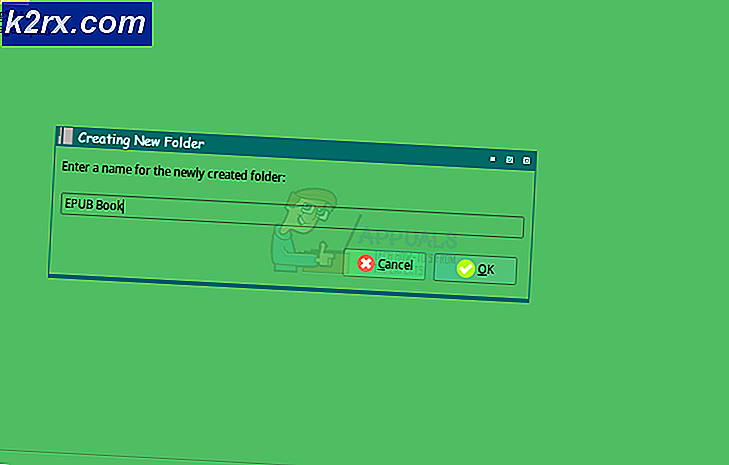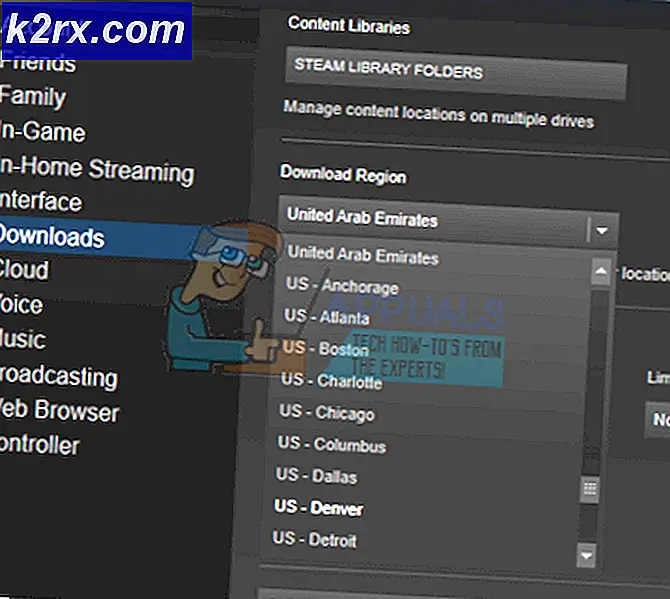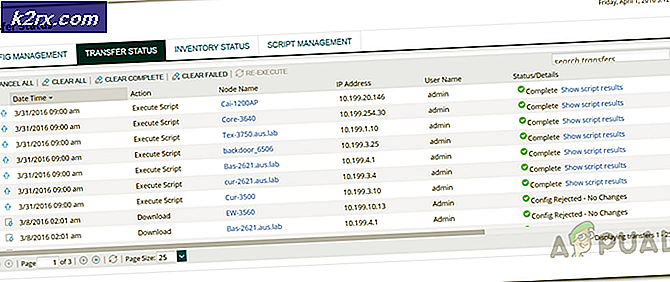Khắc phục: Máy ảo Hyper-V bị kẹt ở trạng thái đã lưu
Máy ảo Hyper-V đã được báo cáo là bị kẹt ở trạng thái Đã lưu. Điều này xảy ra trong nhiều trường hợp khác nhau như khi bạn tắt máy ảo; một trong các máy ảo có thể vẫn ở trạng thái đã lưu nếu bạn có nhiều máy đang chạy. Ngoài ra, nếu máy chủ lưu trữ khởi động lại, một số máy ảo sẽ chuyển sang trạng thái đã lưu. Bây giờ, điều này nói chung sẽ không thành vấn đề nếu các máy ảo bật lại bình thường khi được yêu cầu làm như vậy. Tuy nhiên, điều đó không xảy ra và bạn bị bỏ lại với một máy ảo bị mắc kẹt ở trạng thái đã lưu.
Hyper-V thường sử dụng trạng thái đã lưu làm phương thức mặc định để sao lưu. Vì vậy, có thể máy ảo bị kẹt trong khi thực hiện sao lưu. Không có nhiều lý do mà điều này gây ra nhưng chúng tôi đã tổng hợp một danh sách các lý do có thể xảy ra, tùy thuộc vào tình huống của bạn, có thể kích hoạt điều này. Những điều này như sau.
Với điều đó đã được nói ra và không rõ ràng, bây giờ chúng tôi có thể tìm hiểu các giải pháp khả thi sẽ giúp giải quyết vấn đề của bạn. Vì vậy, chúng ta hãy bắt đầu.
Phương pháp 1: Xóa trạng thái đã lưu
Điều đầu tiên bạn cần làm trong trường hợp các trạng thái đã lưu bị kẹt là xóa trạng thái đã lưu và sau đó bắt đầu máy ảo. Việc xóa các trạng thái đã lưu sẽ không làm bạn mất bất kỳ dữ liệu nào nên bạn không phải lo lắng. Nó thực sự hoạt động như thể bạn bị mất điện đột ngột và bạn sẽ có thể khởi động lại ngay. Việc xóa trạng thái đã lưu cũng đơn giản như vậy. Làm theo hướng dẫn bên dưới để xóa trạng thái đã lưu:
- Trước hết, hãy mở Trình quản lý Hyper-V.
- Nhấp chuột phải vào máy ảo đang gặp sự cố để mở menu thả xuống.
- Từ đó, nhấp vào Xóa bỏ Đã lưu Tùy chọn trạng thái.
- Khi trạng thái đã lưu đã bị xóa, hãy thử khởi động lại máy ảo.
- Nếu bạn gặp lỗi như “Không thể thực hiện thao tác khi đối tượng đang được sử dụng“, Khởi động lại máy chủ vật lý và bạn nên đi.
Phương pháp 2: Kiểm tra ổ đĩa vật lý
Nếu phương pháp trên không thực hiện công việc cho bạn, vấn đề của bạn có thể là do ổ đĩa vật lý của bạn bị lỗi. Nếu gần đây bạn đã cài đặt thiết bị USB hoặc nếu bạn đã giả mạo ổ đĩa vật lý của máy ảo, sẽ rất hữu ích nếu bạn đã cắm sai ổ đĩa vật lý. Một cách dễ dàng hơn để đảm bảo rằng tất cả các ổ đĩa đang hoạt động và chỉ những ổ đĩa hiện được cắm vào được liệt kê là truy cập cửa sổ cài đặt máy ảo. Thực hiện theo các hướng dẫn dưới đây để làm như vậy:
- Về bạn Trình quản lý Hyper-V cửa sổ, nhấp chuột phải vào máy ảo có vấn đề và chọn Cài đặt Lựa chọn.
- Trong cửa sổ Cài đặt, hãy mở rộng SCSI Bộ điều khiển danh sách để xem các ổ đĩa đang được sử dụng.
- Nếu có bất kỳ ổ nào không còn được cắm vào và máy ảo đang kiểm tra nó, bạn nên gỡ bỏ nó.
- Điều đó sẽ khắc phục vấn đề.
Phương pháp 3: Thay đổi quyền đối với thư mục
Hóa ra, vấn đề đôi khi có thể được khắc phục bằng cách thay đổi quyền đối với thư mục của máy ảo. Điều này đã được báo cáo bởi một người dùng đã từng gặp sự cố. Nếu các phương pháp trên không khắc phục được sự cố cho bạn, những gì bạn có thể làm là chuyển đến thư mục chứa máy ảo của bạn. Từ đó, bạn sẽ phải thay đổi quyền thành Mọi người.
Để thực hiện việc này, hãy làm theo hướng dẫn bên dưới:
- Tìm đường đến thư mục của máy ảo bị cản trở.
- Nhấp chuột phải và sau đó đi đến Tính chất.
- Trong cửa sổ Thuộc tính, chuyển sang Chia sẻ chuyển hướng.
- Ở đó, nhấp vào Nâng cao Chia sẻ Lựa chọn.
- Khi bạn đang ở trong cửa sổ Chia sẻ Nâng cao, hãy kiểm tra Chia sẻ điều này thư mục cái hộp. Bây giờ, bạn có thể nhấp vào Quyền nút xuống bên dưới.
- Nhấp vào nó và sau đó cho Tất cả mọi người, đánh dấu vào mọi thứ dưới Cho phép.
- Cuối cùng, nhấp vào Ứng dụng nút và sau đó nhấn đồng ý. Làm điều này cho phần còn lại của các cửa sổ.
- Xem liệu sự cố đã được giải quyết chưa.
Phương pháp 4: Xóa Máy ảo
Nếu không có giải pháp nào ở trên phù hợp với bạn, lựa chọn duy nhất mà bạn còn lại là xóa máy ảo và sau đó tạo một máy mới. Tuy nhiên, chúng tôi sẽ đảm bảo rằng bạn không bị mất bất kỳ dữ liệu nào, vì vậy sẽ không chỉ xóa máy ảo với dữ liệu. Với mục đích này, trước tiên bạn sẽ phải sao chép tệp VHD của máy ảo và lưu nó ở đâu đó. Hãy để chúng tôi thông qua toàn bộ quy trình theo các bước để việc thực hiện dễ dàng hơn.
- Trước hết, hãy sao chép VHD tệp của máy ảo đang gặp sự cố và sau đó lưu nó ở một nơi khác.
- Sau đó, mở Trình quản lý Hyper-V và xóa máy ảo. Để thực hiện việc này, hãy nhấp chuột phải vào máy ảo đã nói và nhấp vào Xóa bỏ Lựa chọn.
- Khi máy ảo đã bị xóa, hãy sao chép tệp VHD vào vị trí cũ của nó.
- Sau đó, tạo một máy ảo mới và khi được yêu cầu cung cấp đĩa cứng ảo, hãy chọn Sử dụng đĩa cứng ảo hiện có Lựa chọn.
- Tại đó, chọn vị trí của VHD mà bạn đã lưu.
- Kết thúc quá trình tạo một máy ảo và bạn sẽ có thể sử dụng được.